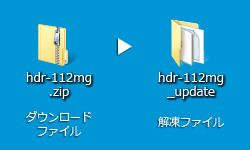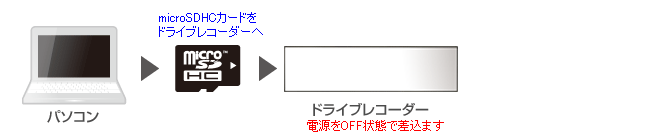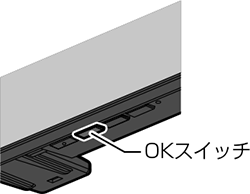ドライブレコーダー専用 ファームウェアアップデートページ
対象機種:HDR-112MG
◆発生する症状
- グーグルマップのアップデートにより、ビューワソフトを使用し 映像を確認する際、グーグルマップ(地図)上に軌跡が正常に表示されない場合があります。
◆対応方法
ファームウェアを更新し本体をフォーマットすることにより、上記症状に対応したビューワソフトがmicroSDHCカード内に生成されます。
- アップデートされたグーグルマップへの対応
更新日 2016/9/23
本体バージョン 1.0.1
ビューワソフトバージョン 1.0.1
※ご使用するパソコンのOSがWindows XPの場合、本バージョンにアップデートすると地図表示を行えなくなります。
以前のバージョンのビューワソフトをダウンロードし、ご使用ください。ただし、軌跡表示は行えません。
ビューワソフトのダウンロードはこちら
◆ファームウェア更新の前に必ずお読みください。
- 使用するmicroSDHCカードは更新後フォーマットを行うため、必要なデータがある場合は、必ずパソコンでデータの保存を行なってください。 万一必要なデータを消去した場合、弊社では一切の責任を負いかねます。
- ファームウェアをアップデートすると本体設定が初期化されます。
- 本体バージョンが[1.0.1]の方はアップデートの必要はありません。
- 使用できるSDカードは4GB~32GBまでの商品に対応するmicroSDHCカードです。
- 対応するパソコンのOS はWindows XP/Vista/7/8.1 のみです。
- データ更新をする前に必ず下記「使用許諾契約」に同意した上データ更新を行ってください。
- 4GB~32GBまでの商品対応microSDHCカード ※SD変換アダプターの使用も可。
- 使用するmicroSDHCカードの読み書きが可能なライター ※パソコンに内蔵してある場合は不要。
- パソコン (対応OS:Windows XP/Vista/7/8.1)
ファームウェアアップデート手順
| 1. | 下記にある 《上記 「◇使用許諾契約」 に同意してデータをダウンロードします》をクリックしてデータをダウンロードします。 | ||||||||||||||||||
|
|||||||||||||||||||
| --- ◇使用許諾契約 --- 上記 「◇使用許諾契約」 に同意してデータをダウンロードします ファイル名:「hdr-112mg.zip」 |
|||||||||||||||||||
| >>> | |||||||||||||||||||
| 2. | 本体から取り出したmicroSDHCカードをパソコンに接続します。
※カードリーダーを使用する場合はカードリーダーとmicroSDHCカードを接続します。 |
||||||||||||||||||
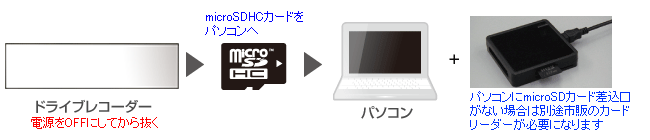 |
|||||||||||||||||||
| >>> | |||||||||||||||||||
| 3. | ①microSDHCカードが挿入されているドライブをクリックしビューワソフトを起動します。 ②設定ボタンを押し、設定画面を表示します。 |
||||||||||||||||||
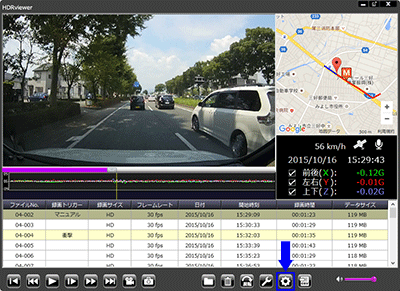 |
|||||||||||||||||||
| >>> | |||||||||||||||||||
| 4. | ①[ファームウェアの更新]ボタンを押します。 | ||||||||||||||||||
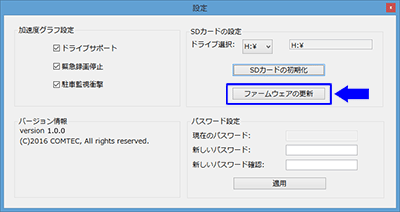 |
|||||||||||||||||||
| ②確認画面が表示されますのでよろしければ[ はい ] ボタンを押します。 | |||||||||||||||||||
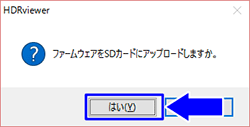 |
|||||||||||||||||||
| ③先ほどダウンロードしたデスクトップにあるhdr-112mg_updateフォルダ内のhdr-112mg_v101.BINを選択し[開く]ボタンを押します。 | |||||||||||||||||||
 |
|||||||||||||||||||
| >>> | |||||||||||||||||||
| 5. | データの読み込みが開始されます。 ①アップロード完了画面が表示されたら[OK]ボタンを押し、ビューワソフトを終了します。 |
||||||||||||||||||
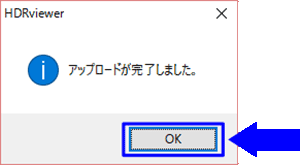 |
|||||||||||||||||||
| ②microSDHCカードをパソコンから取り出します。 ※完了後は使用したデータを削除してください。 |
|||||||||||||||||||
| >>> | |||||||||||||||||||
| 6. | microSDHCカードを本体へ差込みます ①OKスイッチを押したまま、車両のエンジンを始動して本体の電源をONにします。 ②更新中画面が表示されたら、ボタンを離し数分待ちます。 ③「更新が完了しました。」と表示されたら、OKスイッチを押して再起動します。 ④起動直後の画面左下のバージョン情報が更新されていれば成功です。 ※更新中は絶対に電源を切らないでください。 |
||||||||||||||||||
|
|||||||||||||||||||
| >>> | |||||||||||||||||||
| 7. | メニュー/戻るスイッチを長押しし、メインメニューを表示します。 ①フォーマットを選択し、microSDHCカードをフォーマットします。 ※microSDHCカードを本体でフォーマットすることで、ビューワソフトが最新版にアップデートされます。 |
||||||||||||||||||
|
|||||||||||||||||||
| 注意! フォーマットを行うとmicroSDHCカード内のデータが消去されます。必要なデータがある場合は、必ずパソコンへデータの保存を行なってください。 |
|||||||||||||||||||
| ▲最初に戻る | |||||||||||||||||||
Q&A うまく更新ができない場合
| Q. | 更新に失敗しました。の画面が表示されてしまう 「BAD CHECKSUM」「READ FAIL」「COMP FAIL」「INFO_FAIL」 ビューワソフトで再度データのダウンロードを行なって、データを読み込んでください。 |
| Q. | 更新に失敗しました。の画面が表示されてしまう 「READ CARD FAIL」「INI FAIL」 microSDHCカードの挿し直しを行なってください。 |
| Q. | 本体にmicroSDHCカードを挿入してもアップデートが始まらない。 MENUボタンを押しながら、電源を入れてください。 |
| Q. | ビューワソフトが、アップデートされない。 本体でmicroSDHCカードのフォーマットを行なってください。 |
| ▲最初に戻る |